Parasti, kad kāds atbild uz jūsu e-pastu, viņa atbilde atgriežas uz to e-pasta adresi, no kuras to nosūtījāt. Tomēr daži e-pasta pakalpojumu sniedzēji ļauj jums pielāgot e-pasta adresi, kurā saņemat e-pastus.
Izmantojot šo funkciju, jums var būt saņemšanas e-pasts, kas atšķiras no tā, kuru izmantojat e-pasta ziņojumu nosūtīšanai. Piemēram, ja sūtāt e-pastus no [email protected], sākotnējās adreses vietā atbildes var sūtīt uz [email protected].
Šo funkciju varat viegli iestatīt dažos no galvenajiem e-pasta pakalpojumiem, par kuriem mēs jums norādām tālāk.
Kā lietot pielāgotu atbildes uz e-pasta adresi pakalpojumā Gmail
Runājot par aizraujošām jūsu e-pasta funkcijām, Gmail viegli uzvar sacensībās. Pakalpojumā ir ļoti daudz funkciju, kuras varat izmantot un izpētīt. Viens no tiem ir spēja izmantot jebkuru e-pasta adresi kā atbildes adresi.
Ar to jūs varat norādīt gandrīz jebkuru adresi, kuru vēlaties izmantot kā atbildi uz e-pastu. Tas ļauj jums saņemt atbildes, ja tās, ja vēlaties, nekad neiekļūst jūsu galvenajā Gmail adresē.
Lai pievienotu atbildes adreses pakalpojumā Gmail, verifikācija nav nepieciešama. Tā rezultātā jūs varat ievadīt jebkuru e-pasta adresi. Pārliecinieties, ka nepareizi ievadāt ievadīto, pretējā gadījumā kāds cits saņems visas jūsu e-pasta atbildes.
Lai iestatītu atbildes adreses pakalpojumā Gmail, rīkojieties šādi:
- Piekļūstiet Gmail vietne un, ja nepieciešams, piesakieties savā kontā.
- Noklikšķiniet uz rīks augšējā labajā stūrī un atlasiet Skatīt visus iestatījumus lai apskatītu galveno Gmail iestatījumu lapu.
- Noklikšķiniet uz cilnes saraksta augšpusē Konti un imports.
- Atrodiet sadaļu, kurā teikts Sūtīt pastu kā; tas parāda visas e-pasta adreses, kas piesaistītas jūsu Gmail kontam.
- Atrodiet e-pasta adresi, kuru izmantojat, lai nosūtītu e-pastus, un noklikšķiniet uz rediģēt informāciju blakus tam.
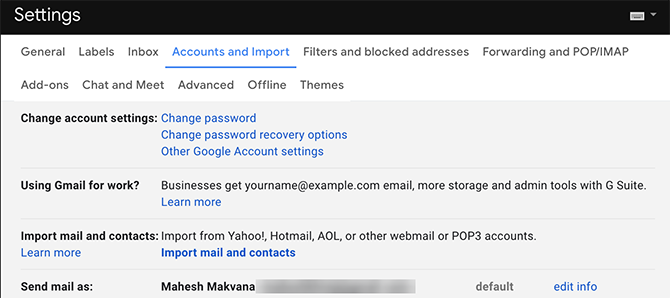
- Tiks atvērts jauns logs, kas ļaus rediģēt konta nosaukumu. Šeit noklikšķiniet uz saites, kurā teikts Norādiet citu atbildēšanas adresi.
- Dotajā laukā ievadiet savu atbildes uz e-pasta adresi un noklikšķiniet uz Saglabāt izmaiņas.
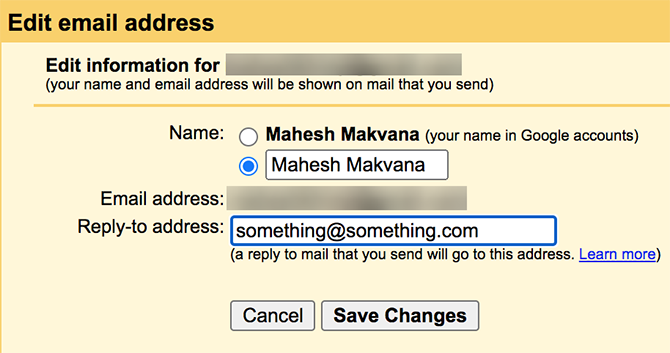
- Tādējādi jūs atgriezīsities Gmail iestatījumu lapā, un ekrānā redzēsiet nesen norādīto atbildes uz e-pasta adresi.
Kā lietot pielāgotu atbildes uz e-pasta adresi programmā Outlook
Programmai Outlook ir daudz mazāk zināmu funkciju 10 reti izmantojamas Microsoft Outlook slēptās funkcijasMicrosoft Outlook ir ļoti daudz funkciju. Izmantojiet šīs mazāk zināmās Outlook funkcijas un uzlabojiet savu e-pasta darbplūsmu Lasīt vairāk kas atvieglo jūsu e-pasta ziņojumu saņemšanas pieredzi. Viens no tiem ļauj norādīt pielāgotu atbildes adresi, rakstot katru e-pastu lietotnē.
Kā izrādās, varat to izdarīt atsevišķiem ziņojumiem vai iestatīt globālo atbildes adresi. Mēs apskatīsim abas procedūras.
Outlook atbildes adreses izmantošana atsevišķiem e-pastiem
Izmantojot šo metodi, dažādiem sūtītiem e-pastiem varat izmantot dažādas atbildes adreses. Tas ir parocīgi gadījumos, kad vēlaties tikai pielāgotu e-pasta atbildi uz noteiktu ziņojumu. Tas neietekmēs citus jūsu e-pastus; viņi turpinās saņemt atbildes uz jūsu galveno e-pasta adresi.
Šo funkciju programmā Outlook var iestatīt šādi:
- Palaidiet programmu Outlook un noklikšķiniet uz jauns epasts opcija augšpusē, lai rakstītu jaunu ziņojumu.
- Jūsu ekrānā tiks atvērts jauns e-pasta logs. Augšpusē atrodiet cilni, kurā teikts Iespējas un noklikšķiniet uz tā.
- Iekšpusē Iespējas cilni, atrodiet Tiešās atbildes uz opciju un atlasiet to.
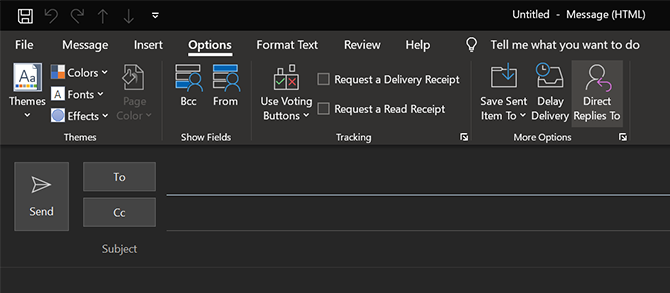
- Skatiet sadaļu, kurā teikts Piegādes iespējas un noklikšķiniet uz Atlasiet vārdus blakus Vai atbildes ir nosūtītas.
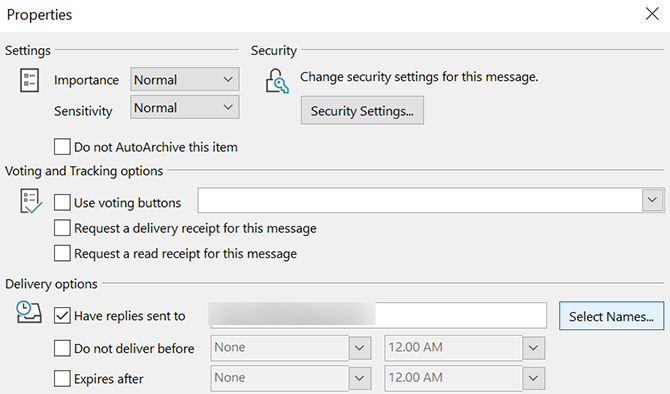
- Tagad no kontaktu saraksta varat izvēlēties kontaktu, kuru vēlaties izmantot kā atbildes e-pastu. Ja jums nav kontaktpersonas, apakšdaļā manuāli ievadiet e-pasta adresi un noklikšķiniet uz labi.
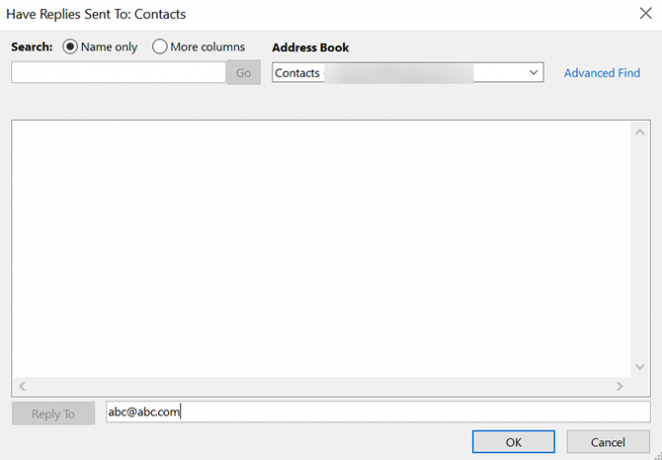
- Izvēlieties Aizveriet nākamajā ekrānā, un jūs atgriezīsities pie e-pasta sastādīšanas loga.
- Uzrakstiet savu e-pastu, kā jūs parasti darītu, un nospiediet Sūtīt kad esat pabeidzis.
Kad saņēmējs atbildēs, viņa atbilde tiks nosūtīta uz iepriekš norādīto e-pastu.
Outlook atbildes adreses izmantošana visiem e-pasta ziņojumiem
Programma Outlook nodrošina arī iespēju visiem lietotājiem izmantot pielāgotu atbildes uz e-pastu adresi. Tādā veidā jums katru reizi, rakstot jaunu ziņojumu, nav jāievada atbildes e-pasts.
Šī procedūra prasa modificēt e-pasta konta iestatījumus, lai iekļautu jauno atbildi uz e-pastu. To var izdarīt, veicot tālāk norādītās darbības.
- Palaidiet programmu Outlook, noklikšķiniet uz Fails cilni augšpusē un atlasiet Informācija no kreisās sānjoslas.
- Galvenajā panelī izvēlieties Konta iestatījumi, kam seko Konta iestatījumi atkal.
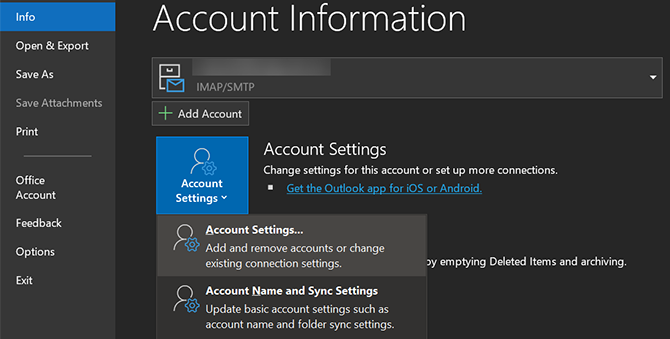
- Pārliecinieties, ka atrodaties E-pasts cilne. Pēc tam sarakstā atlasiet savu e-pasta kontu un noklikšķiniet uz Pārmaiņas virsotnē.
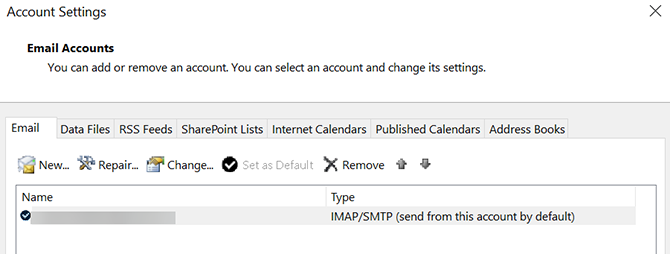
- Atkarībā no tā, kā esat iestatījis pašreizējo e-pastu programmā Outlook, opcijas modificēšanai tiks parādīti dažādi ekrāni. Ja redzat Citi iestatījumi pogu ekrānā, noklikšķiniet uz tā un nākamajā ekrānā ievadiet atbildes uz e-pasta adresi.
- Ja saņemat ekrānu, kas izskatās šādi: vienkārši ievadiet atbildēšanas e-pasta adresi laukā Atbildes adrese lauka. Pēc tam noklikšķiniet uz Nākamais un pabeidziet vedni, lai saglabātu izmaiņas.
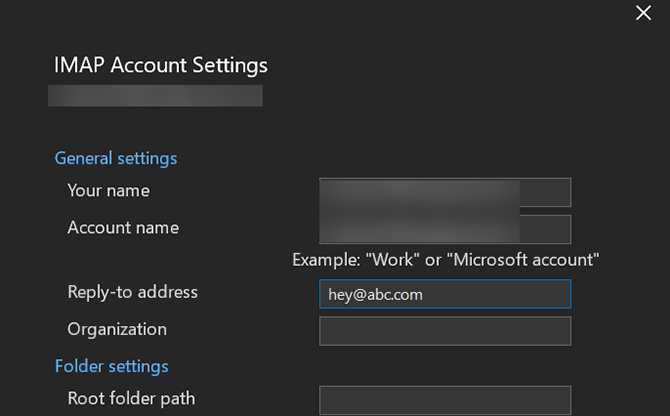
Tagad Outlook izmantos jūsu norādīto e-pasta adresi kā atbildes e-pastu uz visiem jūsu ziņojumiem šajā kontā.
Izmantojiet pielāgotu atbildes uz e-pasta adresi Yahoo Mail
Izmantojot Yahoo, vispirms ir jāiestata tikai sūtīšanas e-pasta adrese, lai varētu izmantot pielāgotu atbildes adreses adresi. To ir viegli iestatīt, ja vien jums ir piekļuve abiem jūsu e-pasta kontiem.
Atšķirībā no Gmail, Yahoo nosūta verifikācijas saiti uz jūsu norādīto atbildes uz e-pastu. Lai autorizētu procedūru un turpinātu iestatīšanu, jums būs jābūt atvērtai šai iesūtnei.
To var izdarīt savā Yahoo Mail kontā, veicot šādas darbības:
- Doties uz Yahoo Mail un piesakieties savā kontā. Pēc tam noklikšķiniet uz Iestatījumi iespēju un atlasiet Vairāk iestatījumu apakšā.
- Izvēlieties Pastkastes no kreisās sānjoslas opcijām.
- Klikšķiniet uz Pievienot saskaņā Tikai sūtīt e-pasta adrese sadaļu, lai pievienotu jaunu atbildes e-pastu.
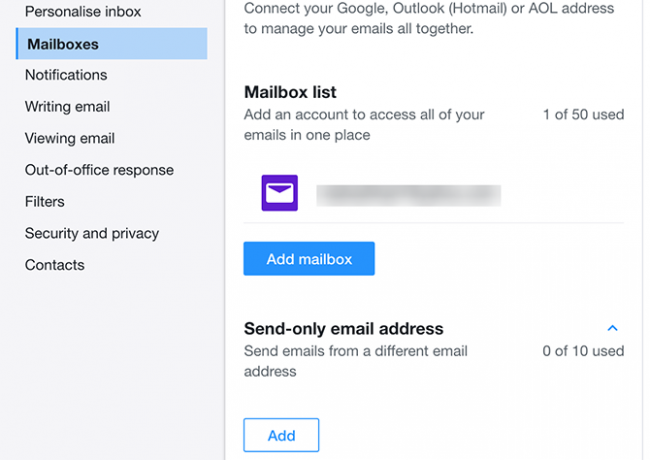
- Ievadiet savu atbildes uz e-pasta adresi un noklikšķiniet uz Nākamais.
- Atveriet tikko pievienotās adreses iesūtni, un jums vajadzētu saņemt e-pasta ziņojumu no Yahoo. Noklikšķiniet uz saites e-pastā, lai apstiprinātu savu darbību.
- Atsvaidziniet savu Yahoo Mail iestatījumu lapu un noklikšķiniet uz sava Yahoo Mail konta.
- Lapā atlasiet tikko pievienoto e-pasta adresi Atbildes adrese lauka. Pēc tam noklikšķiniet uz Saglabāt apakšā.
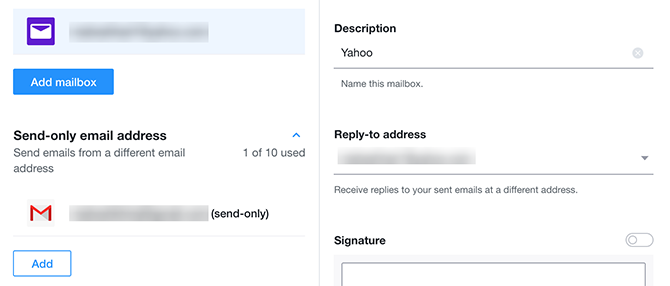
Atsevišķas e-pasta iesūtnes katram mērķim
Pielāgotas e-pasta adreses izmantošana ir labs veids, kā saglabāt tikai iesūtīšanas e-pasta iesūtni tīru un tīru. Tas noder arī tad, ja vēlaties tikai noteiktu e-pasta adresi, lai saņemtu cilvēku e-pastus.
Ja jūs izmantojat vairākas e-pasta iesūtnes, piemēram, šo, ir svarīgi tos aizsargāt. Pārbaudiet svarīgi e-pasta drošības padomi 8 svarīgi e-pasta drošības padomi, kas jums tagad būtu jāzinaIkvienam vajadzētu zināt šos svarīgos e-pasta drošības padomus un tos praktiski izmantot, lai aizsargātu savus svarīgākos kontus. Lasīt vairāk Jums vajadzētu zināt.
Filiāles atklāšana: Iegādājoties produktus, kurus mēs iesakām, jūs palīdzat vietnei saglabāt dzīvību. Lasīt vairāk.
Mahesh ir tehnoloģiju rakstnieks vietnē MakeUseOf. Viņš jau aptuveni 8 gadus raksta tehniskos norādījumus un ir apskatījis daudzas tēmas. Viņam patīk iemācīt cilvēkiem, kā viņi var maksimāli izmantot savas ierīces.

